67. Crack the Power BI PL-300 Exam Preparation - Format & configure visualizations - Part 1
Summary
TLDRCette vidéo explore les nombreuses options de personnalisation disponibles pour les graphiques, notamment les barres, les légendes, les lignes de grille et l'aire du graphique. Le présentateur montre comment ajuster la couleur des barres, l'espacement, l'ajout d'étiquettes de données et le fond du graphique, y compris l'ajout d'images. Il couvre également les petits multiples, où l'espace peut être divisé et personnalisé. Enfin, des options d'analytique telles que les lignes de référence et les barres d'erreur seront explorées dans une vidéo ultérieure. Ce tutoriel fournit une vue d'ensemble complète des possibilités de configuration pour créer des visualisations dynamiques.
Takeaways
- 😀 Vous pouvez personnaliser la position, la police et l'apparence du texte dans la légende de vos visualisations.
- 😀 La légende peut afficher un titre (par exemple, 'Genre') que vous pouvez activer ou désactiver selon vos préférences.
- 😀 Les 'petits multiples' permettent de diviser l'aire d'affichage en sections plus petites et de personnaliser l'espacement entre elles.
- 😀 Vous pouvez ajuster l'arrière-plan des petits multiples et même y insérer des images.
- 😀 Les lignes de grille sont configurables, et vous pouvez choisir de les activer ou de les désactiver pour les axes horizontaux et verticaux.
- 😀 Vous pouvez personnaliser la couleur des barres dans les graphiques, par exemple en choisissant une couleur spécifique pour les catégories, comme le vert citron pour les hommes.
- 😀 Il est possible d'ajuster l'espacement et la largeur des barres dans un graphique.
- 😀 Vous pouvez activer des étiquettes de données sur les barres pour afficher des valeurs numériques, et personnaliser leur format.
- 😀 Le fond de la zone du graphique peut être une couleur unie ou une image, offrant plus de flexibilité visuelle.
- 😀 Certaines options de personnalisation peuvent varier selon le type de visualisation, comme pour les cartes ou les graphiques de dispersion, qui ont des options spécifiques.
- 😀 Des fonctionnalités d'analytique, telles que les lignes de référence et les barres d'erreur, seront explorées plus en détail dans une vidéo ultérieure.
Q & A
Quelles sont les principales options de personnalisation disponibles pour la légende d'un graphique ?
-La légende peut être personnalisée en ajustant sa position, la police du texte, et l'apparence générale. Il est également possible d'ajouter ou de supprimer un titre pour la légende, par exemple, un titre comme 'Genre'.
Que permet la fonctionnalité 'Petites Multiples' dans un graphique ?
-La fonctionnalité 'Petites Multiples' permet de diviser l'aire du graphique en plusieurs petites sections. Les utilisateurs peuvent ajuster l'espacement entre ces sections, modifier l'arrière-plan pour chaque section et appliquer un remplissage supplémentaire pour personnaliser l'apparence.
Comment peut-on personnaliser les lignes de grille dans un graphique ?
-Les lignes de grille peuvent être activées ou désactivées, et il est possible de choisir si elles doivent apparaître horizontalement ou verticalement. De plus, leur style peut être modifié selon les préférences.
Quelles sont les options de personnalisation disponibles pour les barres dans un graphique ?
-Les barres peuvent être personnalisées en termes de couleur, d'espacement entre elles, de largeur, ainsi que du remplissage interne. De plus, des étiquettes de données peuvent être ajoutées aux barres et leur formatage ajusté.
Qu'est-ce que l'option 'Étiquettes de données' dans un graphique ?
-L'option 'Étiquettes de données' permet d'ajouter des valeurs numériques directement sur les barres d'un graphique. Les utilisateurs peuvent ajuster la présentation de ces étiquettes, y compris le format et la manière dont elles sont affichées pour toute la série ou pour une barre spécifique.
Comment peut-on modifier l'arrière-plan d'un graphique ?
-L'arrière-plan du graphique peut être personnalisé en changeant sa couleur ou en y insérant une image. Cette option diffère de la simple modification de la couleur de fond, car elle permet d'intégrer un visuel.
Qu'est-ce que les 'lignes de référence' et 'barres d'erreur' dans un graphique, et où sont-elles abordées dans la vidéo ?
-Les 'lignes de référence' et les 'barres d'erreur' sont des outils d'analyse avancée qui permettent d'ajouter des repères visuels dans un graphique pour évaluer des erreurs ou des valeurs spécifiques. Ces éléments seront expliqués plus en détail dans une vidéo séparée consacrée aux options d'analyse.
Les options de personnalisation sont-elles les mêmes pour tous les types de visualisation ?
-Non, certaines options de personnalisation varient selon le type de visualisation. Par exemple, les options disponibles pour un graphique en barres peuvent être différentes de celles d'un graphique en cartes ou en nuage de points.
Qu'est-ce que l'option 'espacement entre les zones' dans les petites multiples et comment l'ajuster ?
-L'option 'espacement entre les zones' (padding) permet d'ajuster la distance entre les différentes sections du graphique en petites multiples. En augmentant cette valeur, l'espace entre les sections augmente, créant ainsi une meilleure séparation visuelle.
Quelles autres options peuvent être modifiées dans un graphique en fonction de la série de données ?
-En fonction de la série de données, il est possible de modifier la police, la taille de la police, et l'apparence des étiquettes de données, en plus de personnaliser les couleurs et les espacements des barres.
Outlines

此内容仅限付费用户访问。 请升级后访问。
立即升级Mindmap

此内容仅限付费用户访问。 请升级后访问。
立即升级Keywords

此内容仅限付费用户访问。 请升级后访问。
立即升级Highlights

此内容仅限付费用户访问。 请升级后访问。
立即升级Transcripts

此内容仅限付费用户访问。 请升级后访问。
立即升级浏览更多相关视频

Presenting business information using charts and graphs | Business of English #8 | ABC Australia

J-j.IT _ EXCEL : Que faire et que savoir en rapport avec l'insertion d'un graphique

Škoda Enyaq 2025 Infotainment Guide
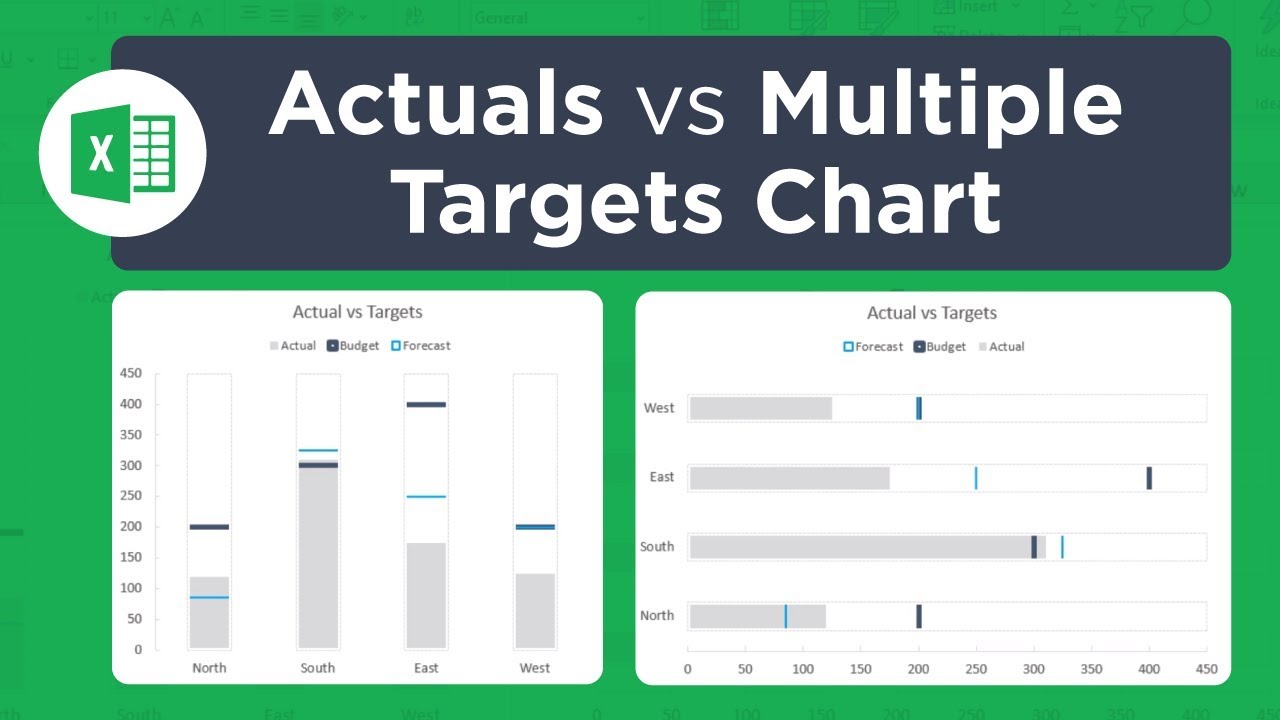
How To Create An Actual Vs Target Chart In Excel

Aula #023 : Estilo humanizado no SketchUp

DSRM1: Stripline, Microstrip and Coplanar Line
5.0 / 5 (0 votes)
